En af de hurtigste metoder, som jeg altid har brugt til at få adgang til en delt mappe på en computer i et lokalt netværk, er ved at trykke på Win + R efterfulgt af dobbelt tilbageslag og computer, for eksempel \\ raymond, der får adgang til en computer ved navn Raymond i netværket. Hvis den delte mappe ikke er adgangskodebeskyttet, er nogen i stand til at få adgang, ingen problemer der. Hvis den delte mappe imidlertid kræver, at du indtaster brugernavn og adgangskode, vil indtastning af en gyldig legitimation cache-legitimationsoplysningerne, indtil du genstarter eller logger ud af Windows.
Dette er en bekvemmelighedsfunktion, som Microsoft har implementeret siden de tidlige Windows-versioner. Der kan dog være tidspunkter, hvor du ikke ønsker at logge ud eller genstarte computeren, så du kan bruge et andet login til at få adgang til den delte mappe. Selvom Microsoft ikke inkluderede en simpel knap til at skylle legitimationscachen, så du kan prøve en anden adgangskode, er det her, hvordan du kan gøre det via en simpel kommandolinje. Billedet herunder viser et sikkerhedsvindue, der beder om brugernavn og adgangskode for at få adgang til den begrænsede delte mappe. Indtastning af et gyldigt brugernavn og adgangskode giver dig adgang til den begrænsede delte mappe. Følg de enkle trin herunder for at rydde legitimationsoplysninger, så du kan bruge et andet brugernavn og adgangskode.
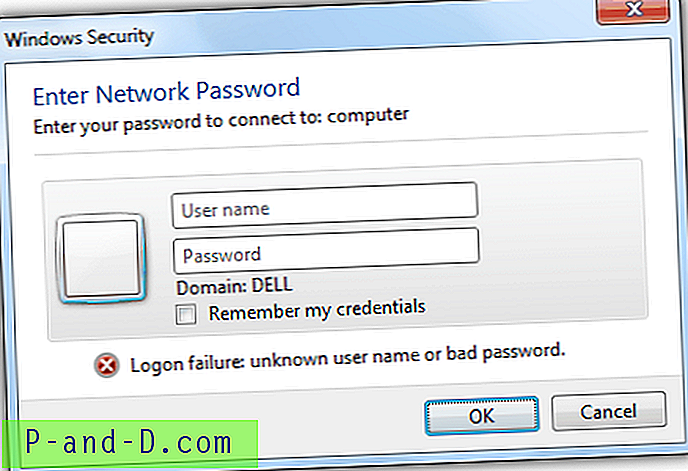
1. Klik på Windows Orb-knappen placeret nederst til venstre.
2. Skriv cmd i søgeprogrammer og fillinjer, og tryk på Enter-tasten.
3. Indtast netbrug * / slet / ja, og tryk på Enter-tasten. Du vil se, at det står, at du har disse fjernforbindelser, fortsætter annullerer forbindelserne. Kommandoen blev fuldført. Du bliver nødt til at vente et stykke tid, sandsynligvis 30-60 sekunder for, at legitimationsoplysninger, der er cache, ryddes. Prøv at få adgang til den delte mappe igen efter 30-60 sekunder, og du bliver bedt om at indtaste netværksadgangskode.
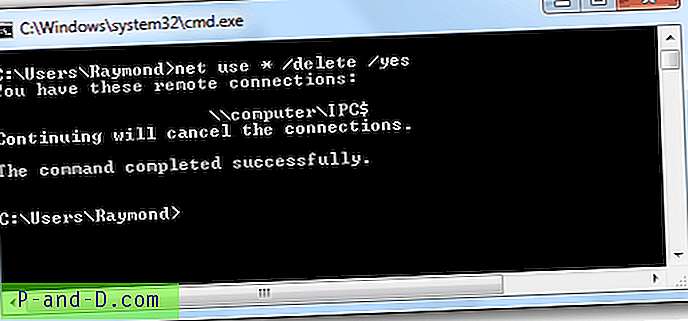
Hvis du har markeret afkrydsningsfeltet "Husk mine legitimationsoplysninger" i Windows-sikkerhedsvinduet, bliver du nødt til at gå til Kontrolpanel> Credential Manager og fjerne de gemte Windows-legitimationsoplysninger ved at klikke på linket Fjern fra hvælving.
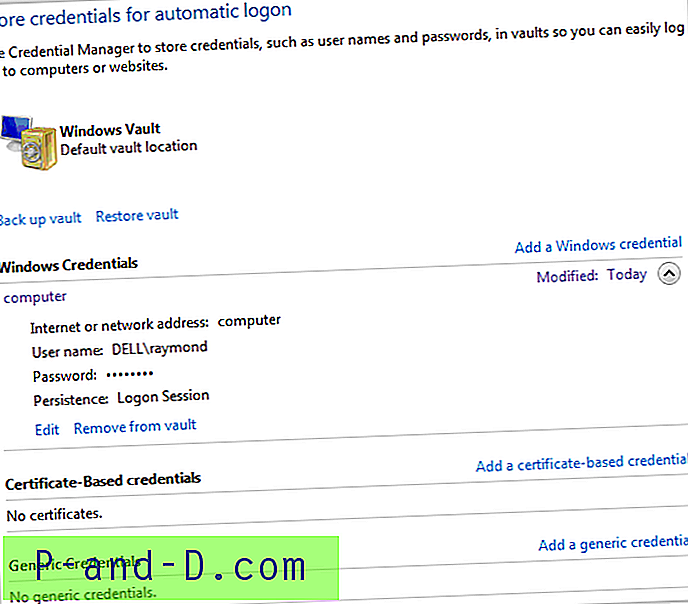


![Download Samsung Smart Switch Mobile App gratis! [Opdateret 2020]](http://p-and-d.com/img/tech-tips/101/download-samsung-smart-switch-mobile-app.png)


